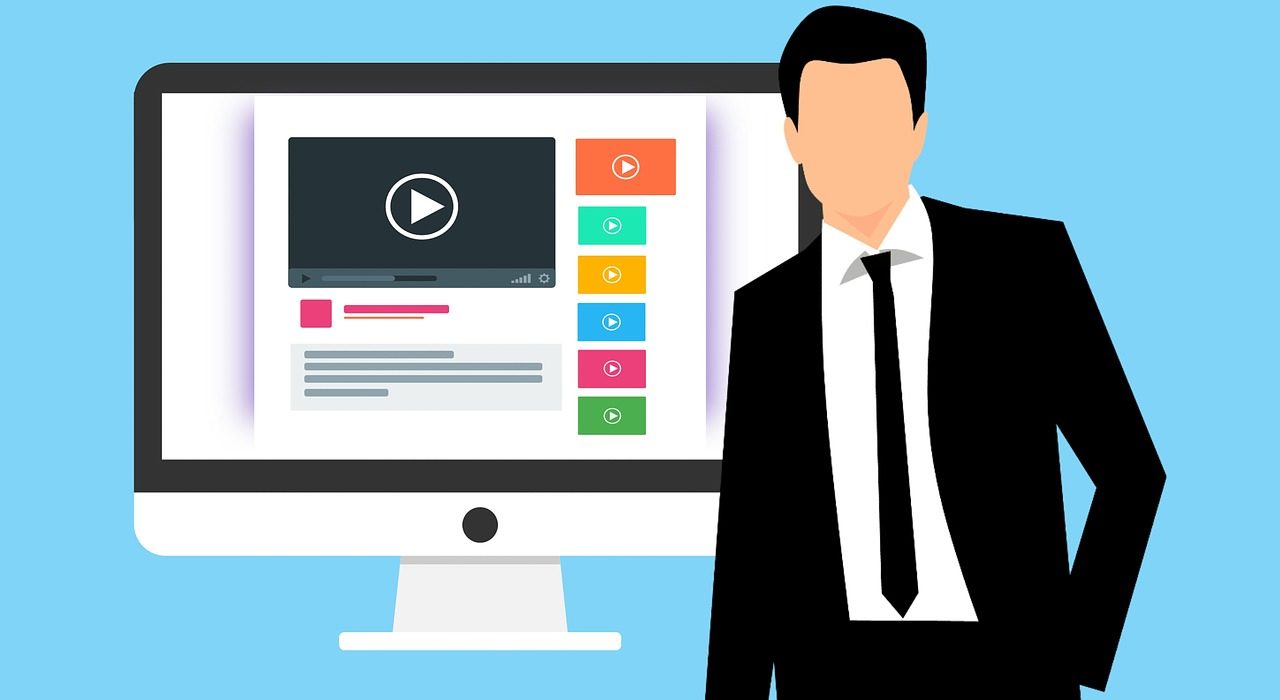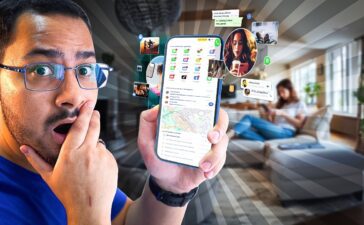Vamos combinar que o smartphone “quebra um galhão” na hora de assistir filmes e visualizar vídeos, mas, as vezes você quer ver algo na telona não é mesmo?
Que tal assistir aquela série preferida ou ver suas fotos de família na televisão?
Pois é, são várias as formas para compartilhar a sua mídia em uma TV.

Abaixo você confere as principais opções:
Cabo
A forma mais simples e barata de conectar um Android a uma TV, provavelmente é através de cabos HDMI.
O HDMI transmite vídeo e áudio não comprimidos por meio de um cabo. Esse modo também entregará a conexão mais confiável, sem o buffering e os potenciais congelamentos da transmissão wireless.
Essa opção não permite que você utilize o celular enquanto assiste a um vídeo na TV. Mas, alguns aplicativos como Amazon Prime Video e Netflix também podem oferecer controles de reprodução, transformando seu smartphone basicamente em um controle remoto.
HDMI
Há algum tempo atrás era comum ter aparelhos Android com um conector HDMI. Não eram conexões de tamanho completo como as de TV´s e PC´s, mas em versões menores como Mini ou Micro HDMI.
Se você tiver um desses celulares, basta comprar o cabo correspondente e conectá-lo à sua TV.
[addthis tool=”addthis_relatedposts_inline_fh30″]
USB para HDMI
É mais comum aparelhos Android possuírem apenas uma entrada microUSB. Para utilizar essa ferramenta como saída para a TV basta comprar um conversor USB para HDMI para converter o sinal do smartphone para algo que a TV possa exibir.
Esses adaptadores costumam estar disponíveis em duas versões: Mobile High-Definition Link (MHL) e Slimport.
Um modelo mais antigo é o MHL que possui cabos e adaptadores de dois tipos: passivos e ativos. Se quiser saber se a sua TV é habilitada para MHL, procure as letras MHL perto das entradas HDMI ou busque pelo seu modelo na Internet.
Caso a sua TV não seja habilitada para MHL, então você precisará de um cabo ativo. Esse modelo faz a conversão do sinal e pode ser usado com qualquer televisor moderno.
Mas como esse cabo faz todo o trabalho pesado, ele também exige uma fonte própria de energia, normalmente na forma de um adaptador de energia USB.
Existem adaptadores que não exigem uma fonte externa de energia, como o adaptador Slimport para o LG G Flex 2, que consegue converter sinais para VGA, DVI, DisplayPort e HDMI.
Opções wireless
Se você é do tipo que prefere não ficar “preso” à TV, existem alguns caminhos para conectar o seu aparelho Android sem fios.
Além de permitir que você se movimente com mais liberdade com seu aparelho, eles também realizam a transmissão da sua mídia a partir do seu smartphone ou tablet para a TV, em vez de apenas espelhar a sua tela, assim você pode usar outros aplicativos enquanto assiste a um vídeo no televisor, por exemplo.
Chromecast
Essa é a forma mais amigável que o usuário pode conectar seu smartphone ou tablet Android com a TV. Esse pequeno acessório é conectado no televisor e possibilita que você transmita vídeos e fotos através de aplicativos do seu Android.
O seu aparelho vai funcionar como um controle remoto. O Chromecast, do Google, custa 35 dólares nos EUA e, aproximadamente, 300 reais no Brasil.
Para utilizar essa ferramenta é muito simples, conecte o Chromecast em uma entrada HDMI da TV e o cabo USB do gadget em uma fonte de energia. Baixe o app Google Home e siga as instruções para conectar o Chromecast com o Wi-Fi.
Em aplicativos suportados, como Netflix e YouTube, você verá um pequeno ícone de transmissão no canto superior (ou inferior) direito da tela. Toque nele, então selecione o Chromecast e a sua mídia será reproduzida na TV, enquanto você pode continuar utilizando seu smartphone de forma normal.
Outros métodos são o Miracast, que é um padrão wireless mais antigo, mas ainda pode ser uma alternativa viável se seu smartphone utiliza Android 4.2 ou Android 5, por exemplo.
Ainda a tecnologia DLNA que foi criada há 15 anos atrás, embora já ofuscada por formas mais atuais de streaming, ela possibilita que você transmita arquivos de mídia de um aparelho para outro pela sua conexão em casa.
Para utilizá-lo, será preciso baixar um aplicativo chamado AllCast que detecta automaticamente qualquer aparelho DLNA na sua rede.
Apenas selecione aquele pelo qual você quer transmitir os seus arquivos de mídia para a TV.
O AllCast é gratuito, mas traz anúncios em destaque, e há um limite de cinco minutos para visualização de vídeos e fotos.
Você pode remover essas duas coisas ao fazer o upgrade para a versão premium por 5 dólares.
Outra alternativa é o : Web Video Cast
[wp_ad_camp_1]